Google chrome не открывает magnet ссылки
Большинство из вас, должно быть, сталкивались с магнитными ссылками хотя бы раз в жизни. Чаще всего они используются для загрузки торрентов из Интернета, что является популярным способом обмена файлами. Они также известны как магнитные URL.
Почему магнитные ссылки
Магнитные ссылки более безопасны и избавляют от необходимости хешировать отдельные файлы, чтобы защитить их от киберугроз. Торрент-файл содержит URL-адрес трекера, имена файлов для загрузки и хэш-код.
Магнитная ссылка по существу удалит посредника и свяжет вас напрямую с источником с помощью хэш-кода. Ваш торрент-клиент будет использовать этот хэш-код для поиска партнеров, которые загружают необходимые файлы. Нет необходимости скачивать торрент-файл или даже трекер. Это экономит пропускную способность хостинга, а также пользователей. Беспроигрышная ситуация.
После того, как вы нажмете на магнитную ссылку, Chrome сможет проанализировать хеш-данные и открыть их в торрент-клиенте по умолчанию. Проблема возникает, когда Chrome отказывается идентифицировать магнитную ссылку и возвращает ошибку. Теперь вы не можете скачивать файлы, которыми поделились друзья и коллеги.
Редактировать реестр
Это происходит потому, что Chrome или Windows не могут определить нужное приложение для работы. Не удается связать магнитную ссылку с торрент-клиентом. Ага.
Это откроет редактор реестра в новом окне. Теперь вы должны перейти к следующему расположению файла.
Компьютер HKEY_CLASSES_ROOT Magnet shell open command
Посмотрите скриншот ниже, чтобы лучше понять структуру папок. Возможно, вам придется здесь много прокручивать.
C: Users a AppData Roaming BitTorrent BitTorrent.exe
Обратите внимание на .exe в конце? Это означает, что он ссылается на исполняемый файл, который должен запускаться при необходимости. После этого игнорируйте случайную строку текста. Теперь откройте диск C в новом окне и начните процесс сверления. Нажмите Win + E, чтобы напрямую открыть Мой компьютер.
Если ваш торрент-клиент находится в другой папке, вам придется отредактировать запись реестра в столбце Имя. В разделе «Имя» выберите «По умолчанию» и выберите «Изменить», чтобы иметь возможность изменять иерархию каталогов, которая должна ссылаться на исполняемый файл вашего торрент-клиента (формат .exe).
Обратите внимание, что строка случайного ключа в конце должна оставаться нетронутой. Это есть причина. Вам просто нужно изменить структуру папок и сохранить.
Вернитесь на любой торрент-сайт в Chrome и попробуйте снова открыть магнитную ссылку. Теперь он должен работать.
Закон притяжения
Хотя большинство торрент-сайтов предлагают оба варианта: загружаемый торрент-файл и магнитную ссылку, Piratebay недавно объявил, что они полностью прекратят размещение торрент-файлов. Это, на мой взгляд, означает изменение, которое будет постепенно приниматься остальной частью Интернета и не без оснований.
Далее: вы используете uTorrent на своем рабочем столе? Хотите управлять им с помощью смартфона Android удаленно? Нажмите на ссылку ниже, чтобы узнать, как управлять uTorrent из любой точки мира.
Магнитные ссылки являются наиболее удобным способом загрузки торрентов. Эти ссылки наиболее известны для обмена файлами по почте или какой-либо другой платформе. Более того, вам не нужно хранить файлы BitTorrent. Тем не менее, вы можете поделиться в среде P2P.
Почему вы должны использовать магнитные ссылки?
Возможно, вы знаете, что торрент-файл поставляется с URL-адресом трекера, содержит код и имена файлов, необходимые для загрузки. Магнитные ссылки защищают отдельные данные и избавляют от необходимости хеширования. Все киберугрозы заклинили в магнитной стене, когда они стремятся повредить файлы.
Не только защита, но и эти связи удаляют посредников и связывают вас прямым источником. Торрент-клиенты используют хеш-коды и находят одноранговые узлы с оригинальными файлами. Вам не нужно скачивать трекер, поэтому вы и ваш хостинг-сайт легко можете сэкономить трафик.
Когда вы нажимаете магнитную ссылку, чтобы открыть ее через существующий торрент-клиент, Chrome анализирует хэш-данные.
Но проблема начинается, когда Chrome отказывается идентифицировать вашу ссылку и ограничивает скачивание файлов. В этой ситуации вы сталкиваетесь с ошибками, такими как пиратская магнитная связь не работает.
Однако, когда вы сталкиваетесь с такой ситуацией, не смущаетесь, думая о том, что делать дальше? Вместо этого используйте наши методы устранения неполадок и устраните проблему.
Есть несколько способов устранения неполадок для решения этой проблемы. Если вы используете uTorrent или любой другой торрент-клиент, наши потенциальные исправления помогут вам. Взглянуть.
Включить настройки контента
Когда ты открытый магнит URI, ваш контент становится недоступным в Chrome, верно? Итак, давайте сначала проверим настройки содержимого в браузере Chrome. Выполните следующие шаги, чтобы сделать это.
- Во-первых, откройте браузер Chrome и нажмите значок меню
- Далее выберите опцию Настройки
- Теперь вам нужно прокрутить список вниз
- Расширенный вариант будет там, нажмите его
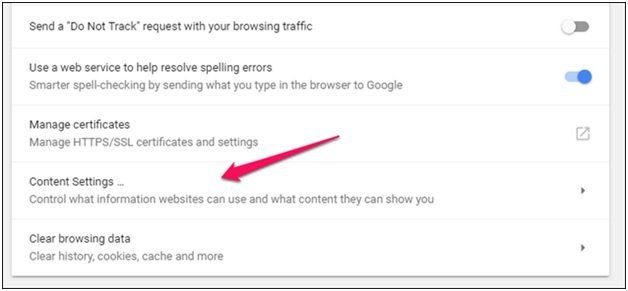
- После этого вы увидите опцию «Настройки контента» под опцией «Конфиденциальность и безопасность».
- Затем найдите опцию «Обработчики»
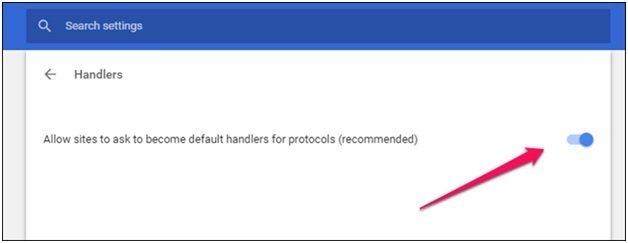
- Вы увидите «разрешить сайтам запрашивать статус обработчиков протоколов по умолчанию (рекомендуется)»
- Теперь щелкните по нему и убедитесь, что он включен
Эта опция позволяет Google принимать вызов для управления обязательными протоколами. Таким образом, магнитные ссылки легко связываются с uTorrent, BitTorrent или другим торрент-клиентом.
Если вы ищете как открыть магнитные ссылки, затем выполните аналогичные шаги и откройте его.
Всякий раз, когда вы видите, что настройки отключены, включите их сразу же после наших шагов и попробуйте открыть магнитные ссылки. Если ваш браузер автоматически открывает ссылку на существующий торрент-клиент, ваша проблема исправлена. Если нет, то amigos вам нужно покопаться и погрузиться в настройки реестра Windows, чтобы выяснить точную проблему.
Изменить реестр
В любом случае, давайте изучим решение этой проблемы.
- Теперь столбец данных будет отображать путь к каталогу
- Затем убедитесь, что ваш торрент-клиент остается в аналогичном каталоге, скажем, ваш торрент-клиент BitTorrent. Путь к каталогу будет…C: \ Users \ а \ AppData \ Roaming \ BitTorrent \ BitTorrent.exe«
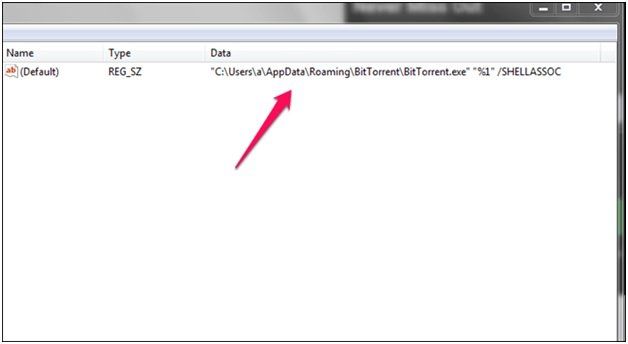
Однако .exe свяжет вас с исполняемым файлом, который вам нужно запускать время от времени.
Откройте «C drive» сейчас, чтобы продолжить. Одновременно нажмите клавишу с логотипом Windows и кнопку «E» и откройте «Этот компьютер». Отредактируйте запись реестра, если ваш торрент-файл будет сохранен в другом месте. Теперь вернитесь к своему хрому и откройте магнитную ссылку. Ваша проблема должна быть решена сейчас.
Заворачивать
Большинство сайтов предлагают загружаемые торрент-файлы и ссылки, но недавно некоторые объявили о прекращении хостинга всех. Поэтому важно как можно скорее устранить ошибку магнитной связи. Наше руководство по устранению неполадок вам очень поможет. Если у вас есть дополнительный запрос, оставьте комментарий в поле ниже.
Магнитные ссылки - это относительно новый тип ссылок, используемый трекерами BitTorrent. Разница между ними и другими типами ссылок заключается в том, что они не содержат никакой информации о файле, который ты хочешь загрузить, например, его название или размер. Они просто сообщают твоему торрент-клиенту, где найти оригинальные файлы на другом компьютере, подключенном к тебе через пиринговую сеть.
Для загрузки Magnet ссылок необходимо скачать специальную программу – торрент-клиент. Самые известные: Utorrent, Bittorrent, но их существует достаточного много. По умолчанию большинство браузеров воспринимает Magnet ссылку, как набор символов и не может ее загрузить. Торрент-клиенты при установке автоматически заносят информацию в реестр для открытия таких ссылок. Если вы пользуетесь портативной версий софта или случайно стерли запись при чистке реестра или запретили своему браузеру открывать сторонние предложения, придется вручную прописать путь к программе в реестре или настроить браузер. Самый легкий путь: открыть любой браузер на движке Chromium и с помощью инструмента “обработчик” научить его распознавать Magnet ссылки.
Как открыть magnet-ссылку с помощью Google Chrome
Шаг 1: откройте настройки браузера, выберите пункт «Конфиденциальность и безопасность», затем перейдите к меню «Настройки сайта».
Шаг 2: прокрутите ползунок вниз до пункта «Дополнительные разрешения». Кликните на строку «Разрешить запрашивать установку обработчиков».
Шаг 3: в новом окне передвиньте ползунок. Ниже будут расположены все сайты, которые запрашивали подобную информацию.
После этих действий браузер по клику на Magnet-ссылку будет открывать установленный по умолчанию торрент-клиент.
Как прописать автоматический запуск торрент-клиента для любого браузера
Шаг 1: нажмите одновременно две клавиши «Win+R» и введите следующую команду «regedit».
Шаг 2: в открывшемся окне выберите «HKEY_CLASSES_ROOT», перейдите в папку «magnet», затем «shell», «open» и в папке «command» дважды кликните на файл реестра.
Шаг 3: введите следующую строку «"C:\торрент\клиент .exe" "%1" /SHELLASSOC», заменив слова торрент и клиент названием установленной программы и ее исполнительного файла.
Обратите внимание на параметр "%1", иногда вместо него стоит 0, измените на единицу, чтобы можно было загружать ссылки автоматически.
Как скачать файлы из интернета по Magnet-ссылке
Шаг 1: Установите и запустите любой торрент клиент поддерживающий магнет ссылки (посмотрите по табличке какой).
Шаг 2: Найдите нужный торрент трекер или другой крупный портал со ссылками.
Шаг 3: выберите файл в каталоге, ознакомьтесь с описанием и нажмите на иконку магнита. В браузере откроется дополнительное окно, кликните на кнопку «Открыть приложение BitTorrent».
Шаг 4: выберите раздел диска и папку для загрузки файлов, нажмите «OK».
Если не хотите загружать какие-то файлы, снимите с них галочки. uTorrent работает по тому же принципу.
Вы можете закачивать любое количество файлов. По правилам большинства сообществ загруженные данные нежелательно удалять сразу. В основе работы пиринговой сети лежит взаимный обмен информацией.
Магнитная связь - это тип гиперссылки, использующий MIME-тип "аппликация/x-магнит". Они используются для того, чтобы пользователям некоторых BitTorrent-программ было проще скачивать файлы, а также для того, чтобы обеспечить более надежный способ поиска коллег, желающих поделиться одним и тем же файлом. Магнитные ссылки были созданы в 2005 году Джоном Хоффманом как альтернативный способ скачивания торрентов без использования традиционных трекеров.
При нажатии "Найти файл в Peers" открывается Torrent или ничего не открывается
В зависимости от того, каким браузером Вы пользуетесь, нужно будет соответствующим образом настроить ассоциации протоколов в этой программе.
Internet Explorer
Нажимаем "Пуск -> Выполнить" или просто набираем WIN + r на клавиатуре.
В появившемся окне набираем regedit, нажимаем ввод.

Откроется редактор реестра.

Нажимаем F3 и вводим в поиск magnet.
Изменяем параметр на C:\Program Files (x86)\Peers\Peers.exe" /magnet %1
где C:\Program Files (x86)\Peers\Peers.exe - путь к Peers.

Opera
Что бы изменить приложение по умолчанию для магнет ссылок нужно зайти в меню браузера в Настройки -> Общие настройки -> Расширенные -> Программы
Далее, щелкнуть по протоколу magnet (или добавить его, если его нет в списке), нажать "Изменить".
Выбираем пункт "Открыть в другой программе" и с помощью кнопки "Обзор" находим Peers. А в поле "Параметр" пишем %1
Все. Теперь magnet-ссылки должны корректно обрабатываться браузером.
Firefox
Заходим в меню Инструменты -> Настройки -> закладка Программы (Приложения)
Находим в списке строку magnet, в столбце "Действия" справа выбираем из списка "Peers" или, если его нет, пункт "Другое приложение", и в открывшемся окне указываем путь до Peers.exe.
Нажимаем ОК. Теперь все должно работать.
Google Chrome
Нажимаем "Пуск -> Выполнить" или просто набираем WIN + r на клавиатуре.
В поле Открыть пишем команду: %HOMEPATH%\Local Settings\Application Data\Google\Chrome\User Data\
В файле Local State удаляем строку "magnet": false, запускаем Google Chrome.
Теперь при клике по magnet-ссылке Chrome спросит Вас, что ему делать со ссылкой.
Убедитесь, что он предлагает запустить Вам Peers, установитье галочку "Запомнить мой выбор" и щелкните "Запустить приложение".
Читайте также:


